直接用识别器提取就可以了!
这就将我常用的几个识别工具分享出来, 里面每一个的识别准确性都蛮可以的 ,有需要就挑一款去试试看~
◆OneNote
微软出品的这个笔记一直是学习与办公的好帮手,它不仅具有丰富的笔记编辑功能,还具备强大的图片文字识别能力。界面简洁易用,操作也不难~
新建一个空白笔记,插入要识别的pdf图片,并鼠标右击它,选择「 复制图片中的文本 」。最后在其他空白处进行粘贴,就可以看到文字被识别出来了。
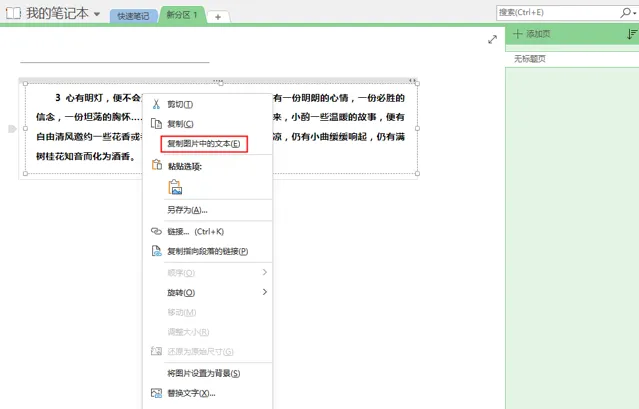
◆掌上识别王
实用性很高的一款识别器,既能一键识别电子/手写文本、数学公式,又可搞定文件扫描、计数、测量、PDF处理、照片修复等多种操作,可以说是灵活百变~
它划分了 单张拍照以及多张拍摄 两种模式,哪怕我们 一次性要识别30张 文字图片,也完全是小菜一碟, 批量处理省时又省力 !
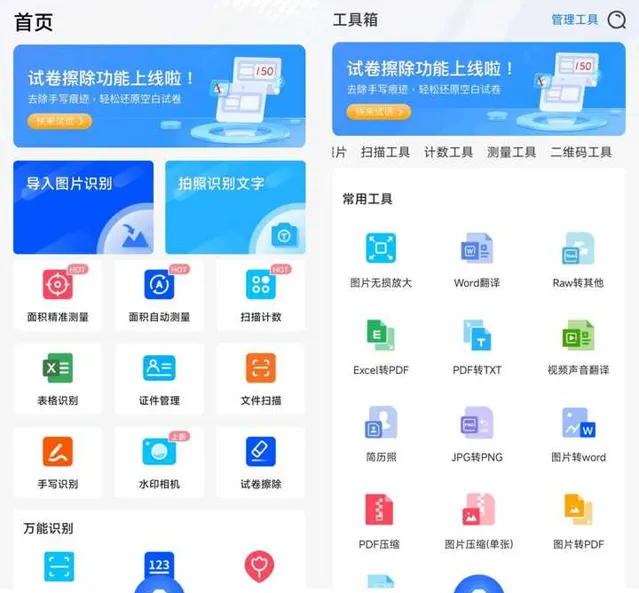
简单三步就能搞定识别难题,老手/小白都可入:
①选择首页的「拍照识别文字」功能,并指定单/多张拍摄模式;
②拍摄/导入要识别的pdf图片,再自定义调整扫描范围/方向/滤镜/语种;
③点击「识别」按钮,几秒后就能将获取到的文字复制、分享或者保存啦~
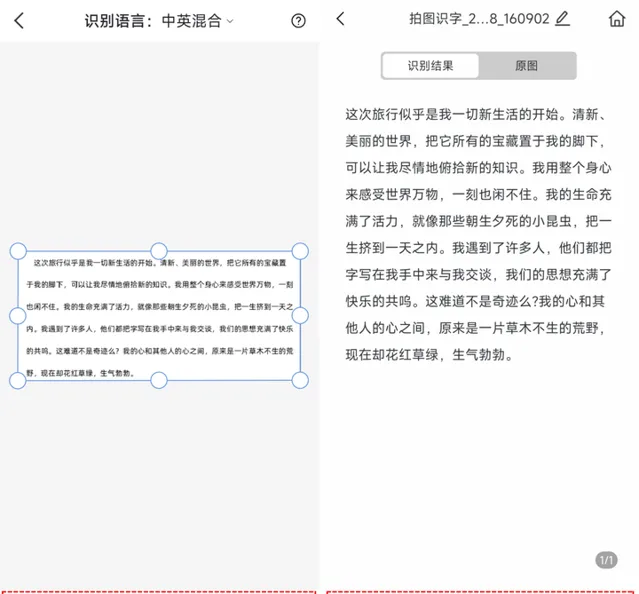
◆WPS图片
单看名字以为它只是WPS办公软件附带的图片查看器,但其实不然,它还是一个百变的图片编辑器,像图片转PDF、图片转文字、图片转表格等操作它都能支持。
用该软件打开要识别的图片,依次点击「 工具箱—图片转文字 」,自选 合并输出/逐个输出 的输出方式,以及 纯文字/带格式文档/带格式表格 的转换类型,再点击「开始转换」即可。
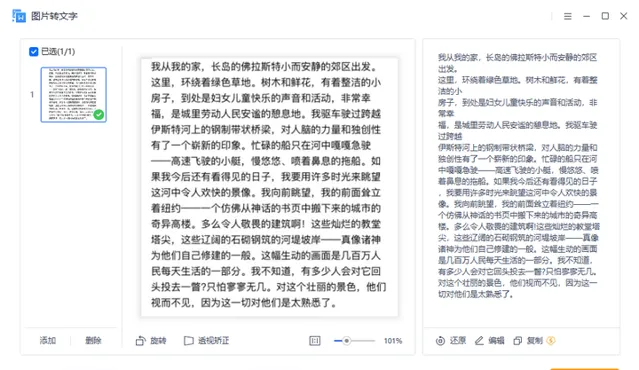
◆搜狗输入法
使用人群很广泛的一款桌面输入工具,它排除基础的文字输入外,也加入了一个图片文字识别功能,可支持 截图识图 以及 导入图片识别 两种模式。
进入软件的智能输入助手界面,选择「 图片转文字 」功能,并指定模式进行识别,很快就可以获取所需的图片文字啦~
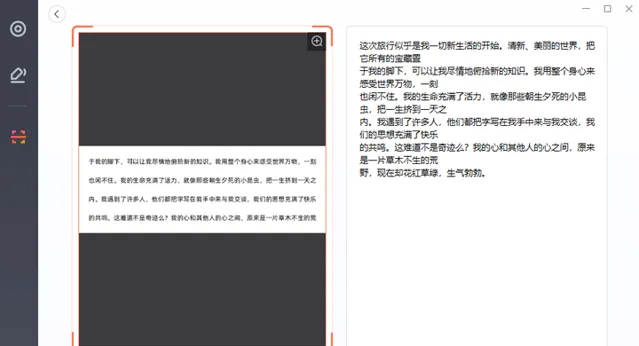
◆微信
作为一款社交软件,它不仅可以供我们聊天支付,同时还备齐了实用的图片文字识别功能,可一键提取图内的文字信息,并支持 全选转发、复制、收藏以及搜索 。
将pdf图片发送给「文件传输助手」,然后单击图片,点击右下角的「···」,选择「 提取文字 」功能,很快文字就被识别出来了,最后按需全选复制即可。
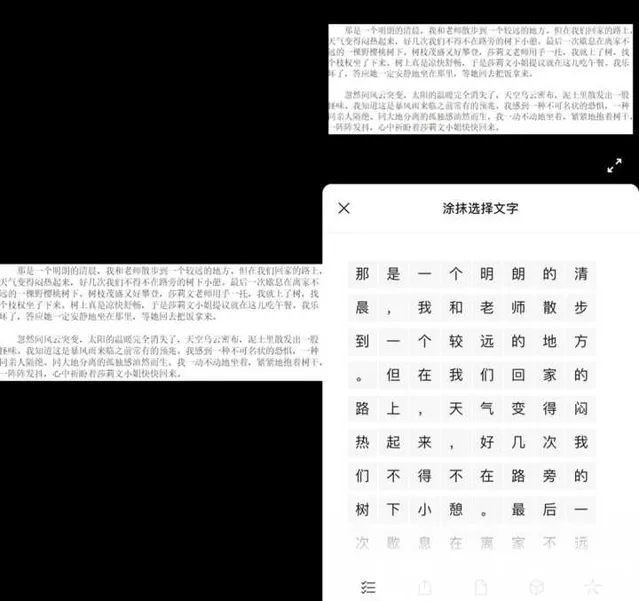
以上就是今天分享的全部内容,希望对大家有所帮助!
觉得内容不错的话,就点个赞支持一下啦~
这里是 @风速办公技巧助手,欢迎大家关注,我会多多分享一些有趣优质的内容!!!










